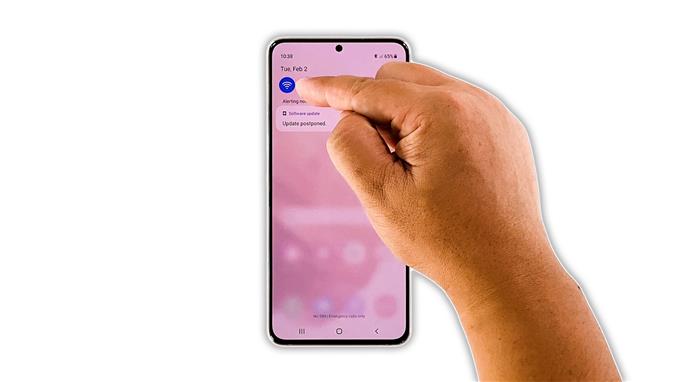في دليل استكشاف الأخطاء وإصلاحها هذا ، سنوضح لك كيفية إصلاح مشكلة اتصال الإنترنت البطيء في Galaxy S21 والتي يبدو أنها تسبب التنصت على بعض المستخدمين. تعد مشكلات الاتصال شائعة ولا يصعب إصلاحها غالبًا ولكن عليك القيام ببعض استكشاف الأخطاء وإصلاحها لتتمكن من جعل جهازك يعمل بشكل مثالي مرة أخرى. تابع القراءة لمعرفة المزيد.
يجب أن يتمتع الهاتف الذكي القوي مثل Samsung Galaxy S21 باتصال إنترنت سريع ومستقر. ومع ذلك ، هناك أوقات قد تحدث فيها مشكلات في الاتصال وعندما يحدث ذلك ، يمكن أن تكون المشكلة إما مع جهاز الشبكة ، أو أن هناك مشكلة بسيطة في هاتفك. مهما كانت الحالة ، فإن هذه المشكلة قابلة للحل.
في الواقع ، قد تحتاج فقط إلى القيام ببعض الإجراءات السهلة لجعل هاتفك يتمتع باتصال جيد بالإنترنت مرة أخرى. غالبًا ما تكون مشكلات الشبكة مؤقتة وهناك حالات يتم فيها إصلاحها من تلقاء نفسها. ومع ذلك ، إذا كنت تعاني حاليًا من بطء الاتصال بالإنترنت على جهاز Galaxy S21 ، فإليك ما يجب عليك فعله:
الحل الأول: قم بتعطيل Wi-Fi على هاتفك لبضع ثوان

إذا كان لديك دائمًا اتصال إنترنت جيد ومستقر عبر شبكة Wi-Fi ثم أصبح بطيئًا فجأة ، فمن المحتمل أن يكون هذا مجرد خلل بسيط في نظام هاتفك. لذا فإن أول شيء عليك فعله هو التأكد من أن جهازك يستقبل الإشارة من جهاز التوجيه الخاص بك بشكل صحيح.
حاول تعطيل خدمة Wi-Fi على جهاز Galaxy S21 لبضع ثوان ، ثم أعد تمكينها. هذا غالبًا ما يحافظ على استقرار اتصالك. إليك كيف تفعل ذلك:
- اسحب لأسفل من أعلى الشاشة.
- اضغط على أيقونة Wi-Fi لتعطيلها.
- بعد بضع ثوانٍ ، انقر عليها مرة أخرى واسمح لهاتفك بإعادة الاتصال بالشبكة.
بعد القيام بذلك ، قم بإجراء اختبار سرعة لمعرفة ما إذا كان هاتفك يتمتع الآن باتصال جيد بالإنترنت.
الحل الثاني: أعد تشغيل جهاز التوجيه والهاتف

هناك أيضًا أوقات تحدث فيها مشكلة كهذه لأن أجهزتك كانت متصلة بالإنترنت لفترة طويلة بالفعل. لذلك إذا فشل الحل الأول في حل المشكلة ، فما عليك فعله بعد ذلك هو تحديث ذكريات جهاز التوجيه الخاص بك وهاتفك. إليك كيف تفعل ذلك:
- افصل الموجه عن المنفذ أو افصل سلك الطاقة من الوحدة الرئيسية.
- اتركه بدون كهرباء لمدة دقيقة أو دقيقتين.
- أثناء الانتظار ، اضغط مع الاستمرار على زر خفض مستوى الصوت ومفتاح التشغيل بهاتفك لمدة 10 ثوانٍ. سيؤدي ذلك إلى إيقاف تشغيل الجهاز وتشغيله احتياطيًا.
- بمجرد ظهور الشعار على الشاشة ، حرر كلا المفتاحين واسمح للهاتف بمتابعة عملية التمهيد.
- الآن ، قم بتوصيل جهاز التوجيه بالمأخذ أو إعادة توصيل سلك الطاقة به.
- انتظر حتى يبدأ جهاز التوجيه في بث إشارة ، ثم دع الهاتف يعيد الاتصال بالشبكة.
في معظم الأحيان ، سيعمل هذا الإجراء على إصلاح أي مشكلة في Wi-Fi. ومع ذلك ، إذا استمرت المشكلة ، فانتقل إلى الحل التالي.
الحل الثالث: أعد إنشاء الاتصال بين أجهزتك

بعد تحديث ذكريات أجهزتك ولا يزال اتصال الإنترنت بطيئًا بهاتفك ، فربما يكون الاتصال الحالي تالفًا. لذا فإن الشيء التالي الذي عليك القيام به هو إعادة الاتصال بين أجهزتك. هذا يعني أنه يجب عليك نسيان الاتصال الحالي وإعادة توصيل جهاز Galaxy S21 بجهاز التوجيه الخاص بك. إليك كيف تفعل ذلك:
- اسحب لأسفل من أعلى الشاشة.
- اضغط مع الاستمرار على أيقونة Wi-Fi لفتح إعداداتها.
- انقر فوق رمز الترس بجوار الشبكة التي يتصل بها هاتفك.
- اضغط على Forget في الركن الأيمن السفلي من الشاشة.
- انقر فوق الشبكة التي تريد أن يتصل بها هاتفك وأدخل كلمة المرور.
- انقر فوق اتصال لإعادة توصيل جهازك بالشبكة.
بمجرد إعادة توصيل جهاز Galaxy S21 بالشبكة ، قم بإجراء اختبار سرعة لمعرفة ما إذا كان الاتصال قد تحسن.
الحل الرابع: إعادة تعيين إعدادات الشبكة على هاتفك

في كثير من الأحيان ، تكون الحلول الثلاثة الأولى كافية لإصلاح مشكلة كهذه. ومع ذلك ، إذا استمرت المشكلة في إزعاجك ، فقد حان الوقت لإعادة تعيين خدمات الشبكة لجهازك. من المحتمل أن إحدى الخدمات أو بعضها قد توقفت عن العمل. لن تؤدي إعادة تعيين إعدادات الشبكة إلى حذف أي من ملفاتك ، ولكنها ستمحو جميع الاتصالات اللاسلكية. إليك كيف يتم ذلك:
- افتح تطبيق الإعدادات على هاتفك.
- قم بالتمرير لأسفل وانقر فوق الإدارة العامة.
- انقر فوق إعادة تعيين لعرض خيارات إعادة التعيين.
- انقر فوق إعادة تعيين إعدادات الشبكة.
- انقر فوق إعادة تعيين الإعدادات وإذا طُلب منك ذلك ، أدخل قفل الأمان الخاص بك.
- انقر فوق إعادة تعيين لمتابعة إعادة تعيين إعدادات الشبكة.
بعد القيام بذلك ، اطلب من جهاز Galaxy S21 إعادة الاتصال بشبكة Wi-Fi ثم قم بإجراء اختبار سرعة مرة أخرى لمعرفة ما إذا تم حل المشكلة.
الحل الخامس: إعادة ضبط المصنع لجهاز Galaxy S21

بعد إجراء الحلول السابقة ولا يزال اتصال الإنترنت بطيئًا بهاتفك ، حاول فحص أجهزتك الأخرى لمعرفة ما إذا كانت لديها نفس المشكلة. إذا كانت هذه المشكلة في جهاز Galaxy S21 فقط ، فلن يكون أمامك خيار آخر سوى إعادة تعيينها. ستعمل إعادة ضبط المصنع على إصلاح أي مشكلات متعلقة بالبرنامج بما في ذلك مشكلات الشبكة. ومع ذلك ، يجب عليك التأكد من عمل نسخة احتياطية من ملفاتك وبياناتك المهمة أولاً قبل القيام بذلك.
عندما تكون جاهزًا ، اتبع هذه الخطوات لإعادة ضبط هاتفك:
- افتح تطبيق الإعدادات.
- قم بالتمرير لأسفل وانقر فوق الإدارة العامة.
- انقر فوق إعادة تعيين لعرض كافة خيارات إعادة التعيين.
- انقر فوق إعادة تعيين بيانات المصنع.
- قم بالتمرير لأسفل وانقر فوق إعادة تعيين.
- أدخل قفل الأمان إذا طُلب منك ذلك.
- اضغط على حذف الكل.
- أدخل كلمة المرور الخاصة بك وانقر فوق تم لمتابعة إعادة التعيين.
بعد إعادة الضبط ، قم بإعداد هاتفك كجهاز جديد. يجب أن يكون لهاتفك بالفعل اتصال إنترنت سريع ومستقر.
وهذه هي الطريقة التي يمكنك من خلالها إصلاح مشكلة اتصال الإنترنت البطيء في Galaxy S21. نأمل أن يكون دليل استكشاف الأخطاء وإصلاحها البسيط هذا مفيدًا.
إذا وجدت هذا المنشور مفيدًا ، فيرجى التفكير في دعمنا بالاشتراك في قناتنا على YouTube. نحن بحاجة إلى دعمكم حتى نتمكن من الاستمرار في إنشاء محتويات مفيدة في المستقبل. شكرا للقراءة!
القراءات المقترحة:
- كيفية إصلاحه إذا لم يتم تشغيل Samsung Galaxy S21
- Samsung Galaxy S21 Plus Unboxing والإعداد الأولي
- كيفية إعادة ضبط إعدادات تطبيق الكاميرا على Samsung Galaxy S21